Kernupdate: Fysieke combinaties
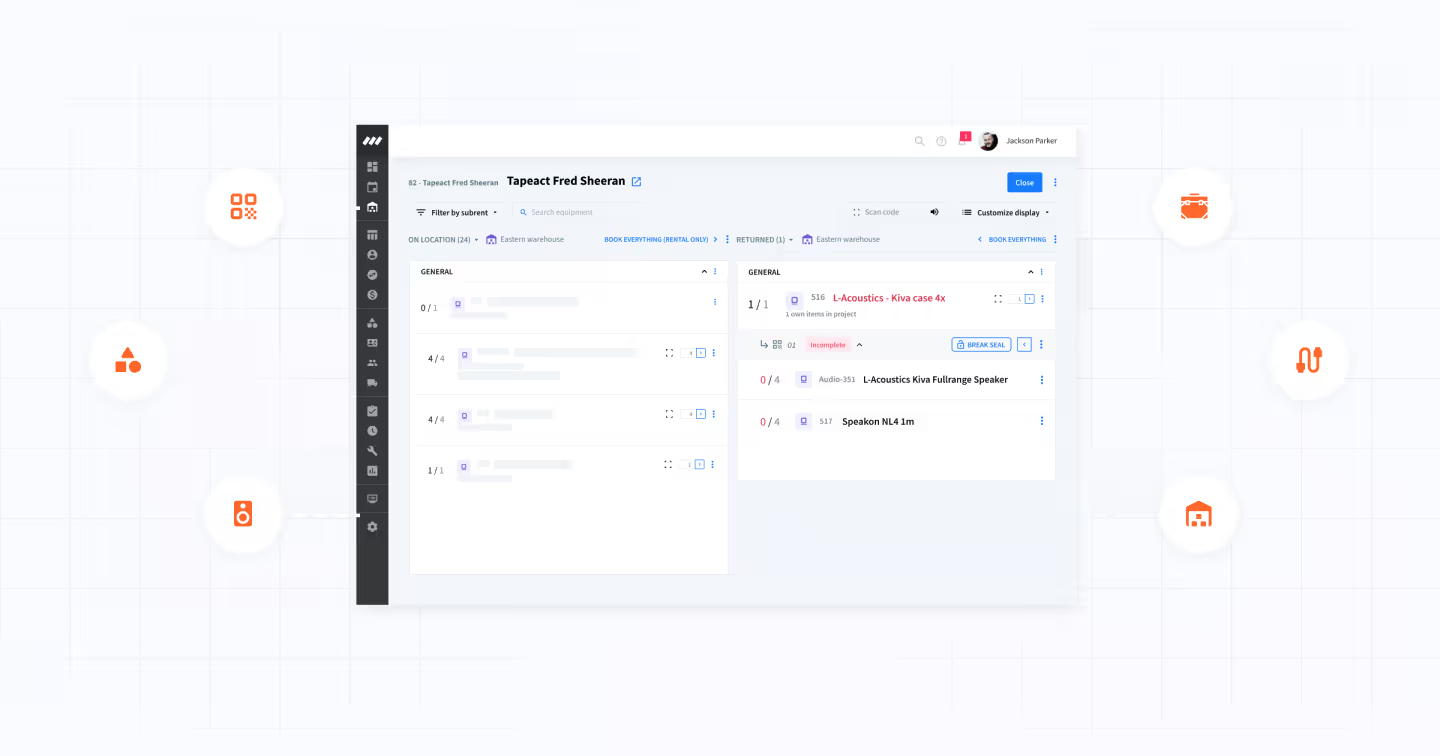
De afgelopen 10 jaar hebben we ons ingezet om evenementen- en mediaproductieteams te voorzien van tools die direct bijdragen aan het succes van hun bedrijf.
We ontwikkelen Rentman altijd samen met jou, onze gebruiker. Uit de ontvangen feedback begrepen we dat velen te maken hebben met ingewikkelde uitdagingen bij het beheren, plannen en traceren van materiaal. De branche heeft specifieke manieren van werken met materiaal, waarbij de software aan moet sluiten.
De oplossing om deze gecompliceerde uitdagingen makkelijker te maken met Rentman was niet eenvoudig. Het vroeg om fundamentele veranderingen in onze materiaalinfrastructuur. Door de omvang van deze veranderingen en omdat het invloed heeft op veel onderdelen van Rentman, noemen we dit een “Kernupdate”.
Vorig jaar introduceerden we de eerste fase van deze Kernupdate met Fysieke en Virtuele Combinaties. Met trots presenteren we nu de tweede fase, met volledige nieuwe functies speciaal ontworpen om jou te helpen bij het oplossen van aantal van je complexte uitdagingen.
I. Belangrijkste veranderingen
II. Nieuwe functies
III. Veranderingen in je werkruimte
IV. Best practices voor een soepele overgang op dit moment
V. Veelgestelde vragen (FAQ)
I. Belangrijkste veranderingen
Tot nu toe werden de concepten Containers en Fysieke Combinaties in Rentman voor verschillende doeleinden gebruikt:
- Containers voor het traceren van samen verpakte materialen
- Fysieke Combinaties om materiaal voor Projecten te plannen
We combineren deze concepten nu in één begrip: Fysieke combinaties.
Deze verandering zorgt dat jij:
- Combinaties plant in projecten,
- De inhoud traceert,
- Makkelijker en nauwkeuriger met materiaalplanning en -tracking omgaat.
Daarnaast biedt het ook potentie voor veel nieuwe functies en mogelijkheden! 🚀
II. Nieuwe functies
1. Actuele inhoud
Vorig jaar lanceerden we Standaardinhoud, een nieuw tabblad in de Materialenmodule waarmee je bepaalt uit welke items een combinatie bestaat.
Daar voegen we nu “Actuele inhoud” aan toe; een nieuwe functie die exact inzicht geeft in het materiaal in elke fysieke combinatie (op serienummerniveau in realtime).
Deze vaak aangevraagde functie helpt je met:
- Het nauwkeuriger traceren van materiaal, omdat je altijd over gedetailleerd informatie beschikt over de exacte materialen die momenteel in je flightcases zitten,
- Het voorkomen van fouten tijdens het inpakken, door ervoor te zorgen dat je team altijd het juiste materiaal in flightcases inpakt.
Actuele inhoud is te vinden in:
- de Materialenmodule
- de Exemplaren module,
- en, in de Magazijnmodule, wanneer jouw team het materiaal inpakt.
Opmerking: De filmpjes op deze pagina worden alleen weergegeven als je de cookies op onze website accepteert.
In de volgende twee punten belichten we een aantal belangrijke scenario's waarin “Actuele inhoud” gebruikt kan worden.
2. Stuur flightcases met het juiste materiaal de deur uit
Bevat de flightcase alle items? Zijn dit ook de juiste items? Of ontbreken er accessoires?
De module Exemplaren bevat een nieuwe kolom “Inhoudsstatus” die toont welke combinaties compleet zijn, onvolledig of extra items bevatten.
Probeer deze nieuwe functie uit om snel flightcases op te sporen die opnieuw ingepakt moeten worden, voordat ze naar het volgende evenement gaan.
Het materiaal in een flightcase (actuele inhoud) kan verschillen van het materiaal dat erin zou moeten zitten (geplande inhoud).
Informatie over de actuele inhoud wordt vanaf nu getoond in het boekingsscherm van de magazijnmodule. Zo pakken jouw medewerkers de flightcases in met de juiste materialen, voordat deze naar het evenement gestuurd worden.
Rentman toont teamleden:
- Of de flightcase de juiste aantallen items bevat
- En, of dit de juiste items op serienummerniveau zijn
3. Retourneer flightcases naar het schap met de juiste inhoud
Het komt wel eens voor dat een flightcase terug het schap in gaat met de verkeerde items erin.
We geven je team inzicht in welke items een flightcase zou moeten bevatten en wat er momenteel in zit (actuele inhoud). Hierdoor komt altijd het juiste materiaal in de juiste case weer terug naar het schap.
Dit maakt het voor je team makkelijk om flightcases te vullen met de juiste items, deze te verzegelen en terug te plaatsen in het schap. En jij bent er gerust op dat het juiste materiaal er altijd in zit.
4. Gereserveerd uit voorraad en "beschikbaar buiten deze combinatie"
Er is een nieuwe kolom toegevoegd aan het tabblad “Standaardinhoud” van een item: “Gereserveerd uit voorraad”. Hiermee bepaal jij of items beschikbaar zijn voor reserveringen buiten de combinatie waar ze in zitten.
Wanneer een item is ingesteld op “Gereserveerd uit voorraad”, is het niet beschikbaar buiten de combinatie waar het in zit. Dit komt van pas bij materialen die permanent aan cases bevestigd zijn, zoals een versterker aan een rack bijvoorbeeld.
Wanneer een item is ingesteld op “Beschikbaar buiten de combinatie”, kan het apart worden gereserveerd of gebruikt.
💡Lees meer over de functie “Gereserveerd uit voorraad” in dit ondersteuningsartikel.
5. De inhoud van combinaties bewerken in projecten
Het tabblad Gegevens van een item bevat een nieuwe optie waarmee je aangeeft of de inhoud van een combinatie bewerkt mag worden in een Project.
Deze functie is erg handig als je wil dat teamleden specifieke items kunnen wijzigen of toevoegen aan flightcases voordat ze naar locatie vertrekken.
1. Daarvoor moet je eerst toestaan dat een combinatie bewerkt kan worden vanuit een project.
2. Vervolgens kun je de inhoud van de combinatie bewerken vanuit een project.
💡Lees meer over deze functie in dit ondersteuningsartikel.
6. Geneste combinaties
Het is vanaf nu mogelijk om Combinaties binnen andere Combinaties te plaatsen, met de functie Geneste Combinaties.
Dit is een andere veelgevraagde functie waarmee teamleden materiaal en cases altijd correct inpakken.
Er zijn 3 manieren om Geneste Combinaties te maken:
- In de Materialenmodule
- In de Projectenmodule
- In de Magazijnmodule
1. In de Materialenmodule: Voeg een combinatie toe als Standaardinhoud van een andere combinatie. Het wordt zo een vast onderdeel van je combinatie en wordt altijd gepland samen met de combinatie waaraan het gekoppeld is.
2. In de Projectenmodule: Voeg een combinatie toe binnen een andere combinatie tijdens het plannen van materiaal voor een project. Het wordt alleen toegevoegd voor het specifieke project waarop het is gepland.
3. In de Magazijnmodule: tijdens het klaarzetten van het materiaal wordt het onderdeel van de actuele inhoud voor een specifieke flightcase.
💡Lees meer over de functie Geneste Combinaties in dit ondersteuningsartikel.
7. Print een lijst van de inhoud van flightcases
Het is nu mogelijk om eenvoudig een gedetailleerde lijst van de inhoud van elke flightcase af te drukken en deze direct aan de case te koppelen in de Magazijnmodule.
Het bespaart aanzienlijk veel inpaktijd, omdat teamleden direct inzicht hebben in het materiaal dat in de flightcase moet zitten.
8. Combinaties legen in het magazijn
Om fouten en handmatig werk te voorkomen bij het legen van Combinaties, hebben we nieuwe eigenschappen en rechten toegevoegd.
1. Toestemming voor het legen van combinaties
In de Configuratiemodule vind je een nieuwe toestemming: “Combinaties legen in het magazijn”. Hiermee voorkom je dat medewerkers per ongeluk combinaties legen in de Magazijnmodule.
Een gebruiker zonder toestemming, mag geen combinaties niet legen.
2. Extra eigenschap om te voorkomen dat items worden verwijderd tijdens het legen
Sommige items mogen nooit uit een combinatie verwijderd worden, omdat ze er fysiek aan vastzitten (bijv. versterkers die vastgeschroefd zijn in amp-racks).
Om ervoor te zorgen dat deze items niet worden verwijderd wanneer een combinatie wordt geleegd, hebben we een nieuwe “Blijft in combinatie bij legen” eigenschap toegevoegd.
III. Veranderingen in jouw workspace
Als je Rentman al een tijdje gebruikt, ontdek je een aantal nieuwe veranderingen in je workspace.
Combinatiesmodule: De Containersmodule heet nu Combinatiesmodule.
- Bestaande Containers worden automatisch omgezet naar fysieke combinaties
- De Standaardinhoud van deze fysieke combinaties zal leeg zijn
- Items die zich in Containers bevonden, worden Actuele inhoud van de fysieke combinatie waarin ze zijn omgezet
- Op basis van de eerdere instelling zijn de combinaties verzegeld/ontgrendeld
- QR-codes worden automatisch toegewezen aan deze nieuwe exemplaren.
💡Lees meer over de Combinatiesmodule in dit ondersteuningsartikel.
Hier vind je jouw voormalige Containers: Eerder aangemaakte Containers vind je in de Materialenmodule door te klikken op alle mappen > Overgezette containers.
IV. De beste methodes voor een soepele overgang
Om de overgang naar deze nieuwe instellingen zo soepel en efficiënt mogelijk te maken, hebben we een aantal werkwijzen ontworpen waarmee je veel tijd en moeite bespaart.
Dit komt van pas wanneer je direct wijzigingen moet doorvoeren in je bestaande materialendatabase (zodra de functies beschikbaar zijn in je workspace).
Lees meer over deze praktische werkwijzen in dit ondersteuningsartikel.
V. Veelgestelde vragen (FAQ)
1. Ik heb Containers nog nooit gebruikt. Hoe voeg ik actuelee inhoud toe aan een Combinatie?
In dit ondersteuningsartikel vind je instructies over het invoeren van de Actuele Inhoud.
2. Hoe wordt het gewicht van mijn fysieke combinatie berekend?
Rentman berekent een “leeg gewicht” door het totale gewicht van alles binnen een combinatie af te trekken van het vorige gewicht van de combinatie.
Dit wordt op deze manier berekend omdat we ervan uitgaan dat het "oude" gewicht door gebruikers is ingevuld terwijl ze "een flightcase met al zijn inhoud erin wegen".
3. Hoe kan ik mijn bestaande virtuele combinaties wijzigen naar nieuwe fysieke combinaties?
Dat kan op twee manieren:
- Door het kopiëren van informatie van virtuele combinaties naar fysieke combinaties. Je leest hier meer over in dit ondersteuningsartikel.
- Door virtuele combinaties om te zetten naar fysieke combinaties. Dit doe je door in het tabblad Gegevens van de virtuele combinatie te kiezen voor "Fysieke combinatie".
4. Is het mogelijk om een combinatie te plannen zoals een Astera-koffer met 8 lampen, waarvan de klant er slechts 4 nodig heeft?
Ja, dat kan door de hoeveelheid lampen aan te passen bij het plannen van de case binnen een project.




.svg)